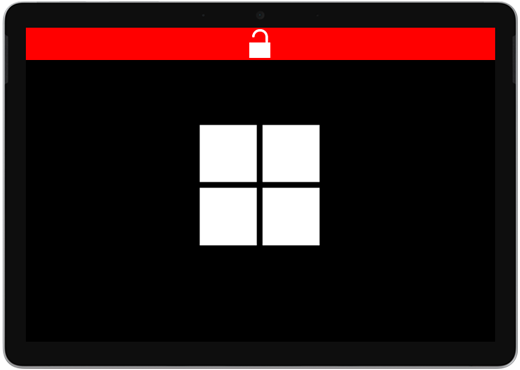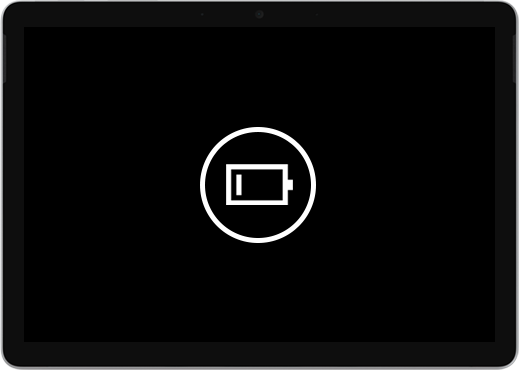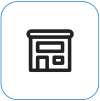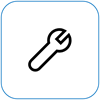Surface 無法開啟或啟動
套用到
如果您的 Surface 無法開啟、開啟後關閉,或啟動後卡在螢幕上 (黑色螢幕、帶有徽標的螢幕或其他螢幕),您可以嘗試以下方法讓它再次運作。
|
此頁面上的資訊適用於下列裝置:
|
要先嘗試執行的動作
拔除配件,並確定您的 Surface 已充電
已連接到 Surface 的配件可能導致 Surface 無法啟動。 如果這是問題,檢查方法如下:
-
中斷連線任何 USB 磁碟機、SD 記憶卡、USB 配件、外接式監視器、實體鍵盤保護蓋,或其他已連線到 Surface 的裝置或配件。 如果您使用的是 Surface 擴充座,請拔除 Surface。 請嘗試開啟 Surface,如果可以的話,配件可能是問題所在。
-
如果這不起作用,請連接專為 Surface 設計的電源供應器。
-
Surface 已插入電源時,請充電至少 15 分鐘。 關閉蓋子或鍵盤,然後重新開啟,然後按電源按鈕開啟 Surface。 如果 Surface Connect 充電器上的 LED 指示燈閃爍、閃爍或關閉,請參閱 Surface 電源供應器或充電器無法運作時該怎麼辦。
使用鍵盤快速鍵喚醒它: (Ctrl+Shift+Win+B)
如果為 Surface 充電時未喚醒它:
-
連接鍵盤,或使用整合式鍵盤。
-
按 Windows 徽標鍵 + Ctrl + Shift + B。
若要強制重新啟動,請按下電源按鈕並持續 20 秒
如果 Surface 在充電並嘗試鍵盤和平板電腦快捷方式後,仍未開啟,您可以嘗試強制關機,然後重新開機。 方法如下:
長按電源開關,直到標誌畫面出現 (約 20 秒)。 如需詳細資訊,請參閱 強制 Surface 關機然後重新開機。

Surface 重新啟動之後,建議您取得 Surface 和 Windows 的最新更新,以協助確保您的裝置運作最佳。 如需詳細資訊,請參閱下載 Surface 的驅動程式和韌體。
Surface 是否已開啟?
-
如果您的 Surface 已開啟,但卡在下列其中一個畫面上,請選取該畫面以檢視其他解決問題的疑難排解步驟。
-
如果您的 Surface 完全無法開啟,您的裝置必須寄送至 Microsoft 進行維修或更換。 如需詳細資料,請檢查您的 Surface 是否仍無法啟用或啟動,並提交服務訂單。
如果您的 Surface 仍然無法運作,請選擇服務選項
您還可以採取最後一個步驟。 如果這些解決方案無法解決問題,或許服務與支援選項可以協助您。
附註: 如果您的 Surface 是商務裝置 (由組織所擁有),請參閱 商務與教育用 Surface 服務選項。
若要深入了解,請前往「如何送修或修復 Surface」。


![含有 [繼續]、[疑難排解] 或 [關閉電腦] 選項的藍色畫面。](/images/zh-tw/f0dd55ca-ddf6-47f8-997f-8ef4abdccd0f)
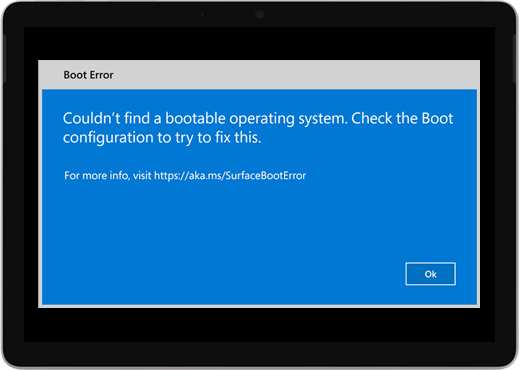
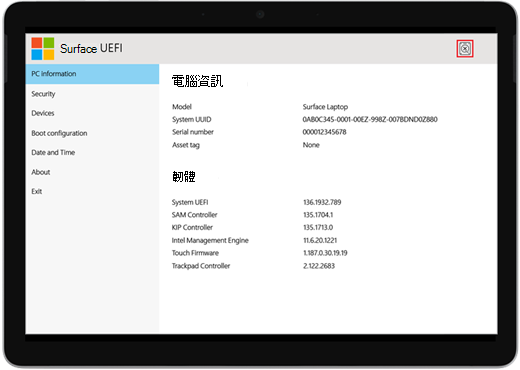
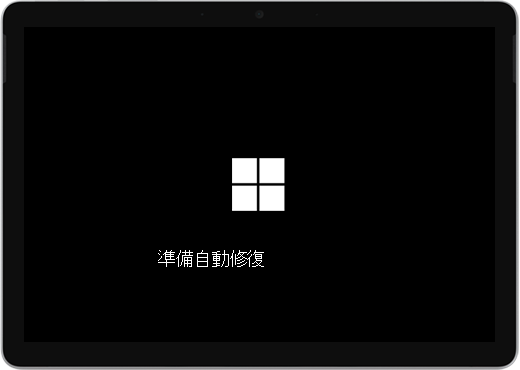
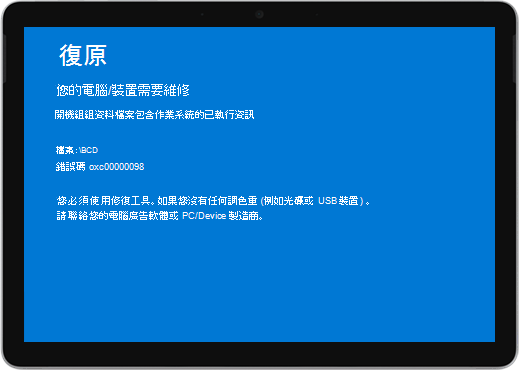
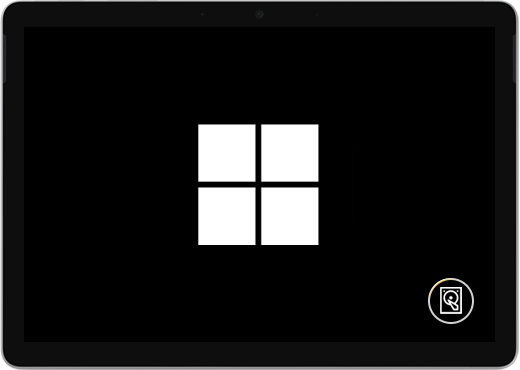
![顯示一個藍色畫面,上面顯示「輸入系統密碼」。 有一個方塊可以輸入密碼,而下方則有 [確定] 和 [取消] 按鈕。](/images/zh-tw/3cabef01-b0d8-486b-8819-93bbe04fd743)